来源: https://www.lapulace.com/bettertouchtool_mac_productivity.html 时间: 2020-10-23 12:11:43 人气: 669 评论: 0
对可以改变Mac工作流程的魔术棒感兴趣吗?您需要功能更强大的自动化应用程序BetterTouchTool,该应用程序可以使您对输入设备进行精确控制。(最有可能的是,您不需要45天的免费试用期就能说服您购买该应用程序。)
BetterTouchTool使您可以为Mac上的各种任务分配自定义触发器。但这还不止如此。让我们来看看应用程序可以为您节省大量时间和精力的几种方法。
注意:以后我们将BetterTouchTool称为BTT。
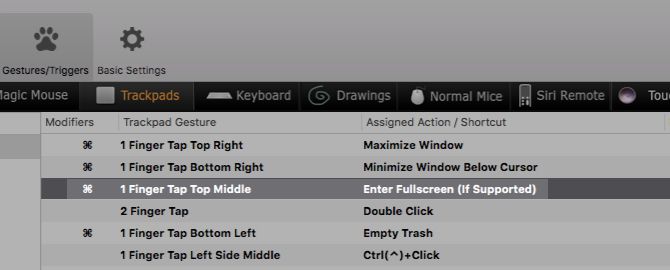
假设您正在使用触控板,并且想快速切换到全屏模式。您必须达到:
在查看 > 进入全屏菜单选项,或
活动窗口左上角 的绿色“缩放”按钮,或
键盘快捷键 Control + Cmd + F。
但是,如果您设置了BTT手势,则切换全屏模式可以很简单:
用一根手指轻敲触控板的中上部分,或
按键盘上的F11的单个键。
同样,您可以最大化和最小化窗口,调出上下文菜单,并使用所选的手势或键盘快捷键启动应用程序。您还可以选择切换“夜班”和“请勿打扰”,清空垃圾箱,切换桌面并查找单词。
将功能键映射到有用的工具(如日历应用程序,待办事项应用程序或表情符号查看器)也是一个好主意。而且,如果您担心使用触控板意外触发功能,可以将手势与修饰键结合使用以防止发生这种情况。
您可能想知道为什么在使用“系统偏好设置” > “键盘” > “快捷方式”下的内置macOS设置来设置自定义热键时,BTT值得使用。您还可以在“系统偏好设置” > “触控板”下进行一些触控板调整。
但是使用BTT,您将获得更多选择,以使输入设备与操作相匹配。例如,您可以从1、2、3、4和5个手指手势中进行选择以触发动作。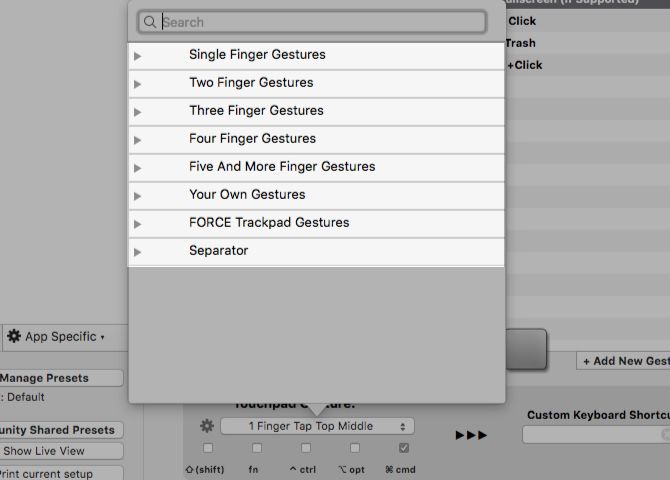
您还可以使用许多不同的输入类型来创建快捷方式。魔术鼠,普通鼠标,魔术触控板,普通触控板,Siri遥控器-都可以使用!另外,BTT允许您重新映射/绑定鼠标按钮。
如果您安装了免费的BTT远程应用程序BTT的iOS配套应用BTT Remote,您甚至可以使用iPhone来控制Mac。
而且,如果您不喜欢MacBook的Touch Bar,则可以使用BTT创建自定义的Touch Bar按钮来解决此问题。
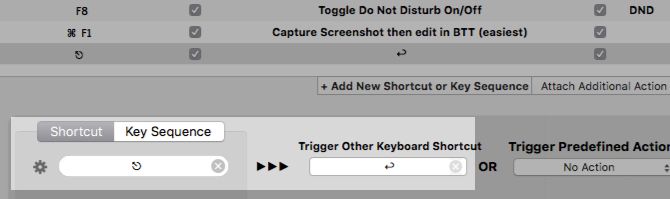
您可能不会在Mac键盘上完全使用某些键。也许您的肌肉记忆在某些键的放置上有麻烦。也许您经常需要在不同的Mac之间切换,一台带有数字小键盘,另一台没有数字小键盘。
在这种情况下,您可以根据自己的喜好使用BTT重新映射键,以避免混淆。例如,您可以重新映射Tilde键(在Tab键上方)以用作第二个Delete键,或者将反斜杠(\)键用作另一个播放/暂停键。
不幸的是,即使使用BTT,也无法将大写锁定重新映射为Enter。但是,作为解决方法,您可以尝试其他方法。
在系统偏好设置 > 键盘 > 修饰键,重新映射Caps Lock以用作Esc键。然后重新映射Esc以使用BTT触发Enter键。只要您没有选择任何项(例如文件或下拉菜单),就不会失去Esc键的原始功能。
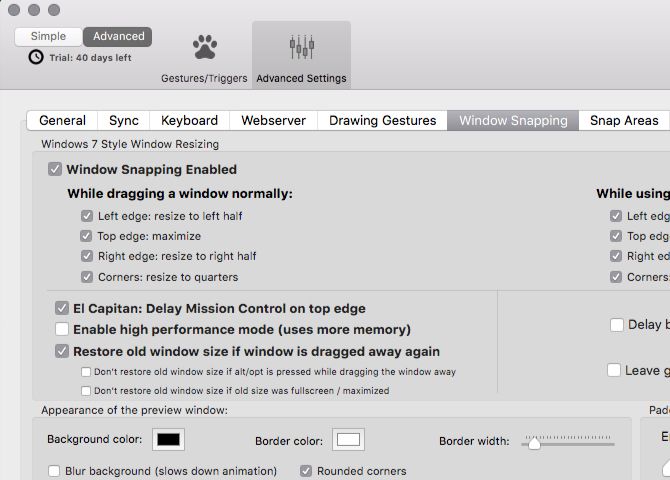
BTT使您可以移动窗口以完美地排列它们。您可以最大化它们,将它们捕捉到任何屏幕角,然后将它们缩放为各种大小。您还可以选择创建自定义捕捉区域并设置拆分视图。
当然,由于这是我们正在谈论的BTT,因此您可以使用各种输入类型(包括手势)来自定义窗口行为。
如果您只想获得BTT的窗口控制功能,而忽略其余的功能,请尝试BetterSnapTool。它与BTT来自同一开发人员,并且与Spectacle一起是Mac上最好的窗口管理工具之一。
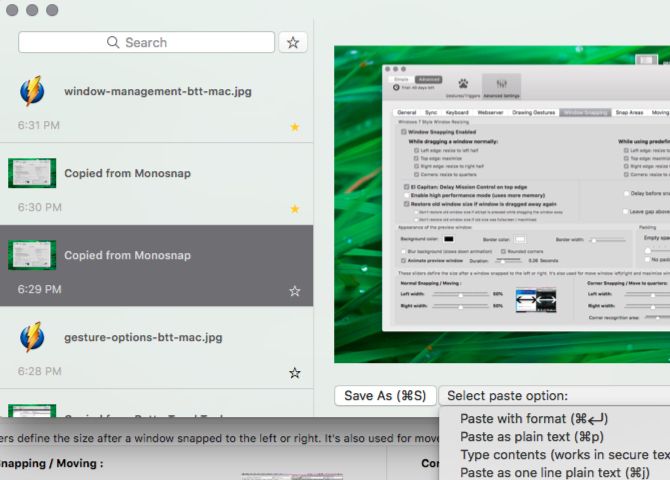
可BTT可能会诱使您摆脱屏幕截图工具,文本扩展器应用程序和剪贴板管理器。该应用程序带有所有三个实用程序的内置选项。
屏幕截图捕获工具是非常可定制的,如下面的屏幕截图所示。您可以指定是要捕获整个屏幕,特定窗口还是自定义区域。您还可以设置延迟,触发一些预设的后续操作以及配置文件名和类型的格式。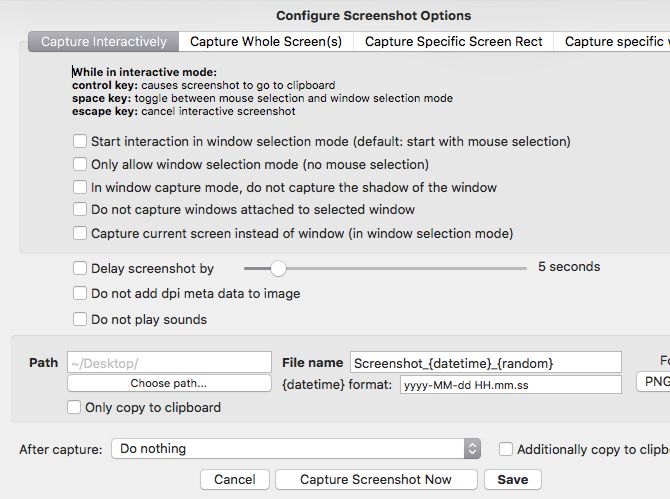
文本扩展实用程序易于使用。您要做的就是分配一个快捷方式,以将文本片段插入或粘贴到您选择的任何应用程序中。
剪贴板管理器可以为您保存文本,链接和图像,并使用快捷方式将它们粘贴到任何位置(有或没有格式化)。您甚至可以将项目粘贴为文件,并直接从剪贴板编辑复制的内容。
首次打开BTT时,所有盯着您的选项可能会让您感到害怕。如果发生这种情况,请仅关注黑色端到端导航栏中的“键盘”部分。
设置了一些自定义快捷方式后,您一定会对BTT更加满意。该应用程序已编号箭头,以指示您正确的方向。
现在,让我们在“键盘”部分中了解如何设置自定义键盘快捷键:
单击添加新的快捷方式或按键序列按钮。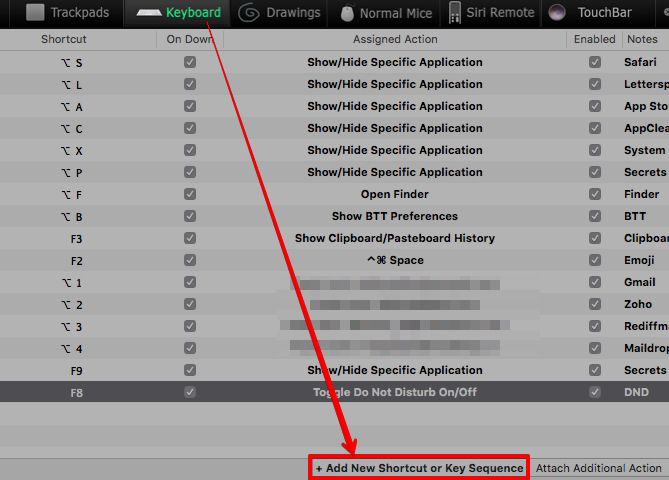
单击底部面板上的单击以记录快捷方式,然后按要使用的组合键。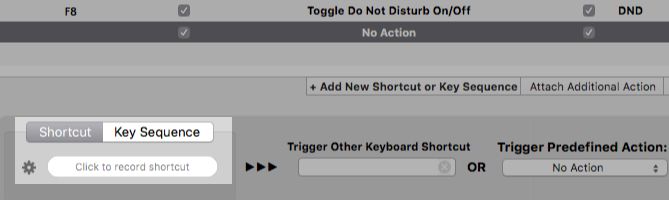
打开右侧的“触发预定义操作”下拉菜单。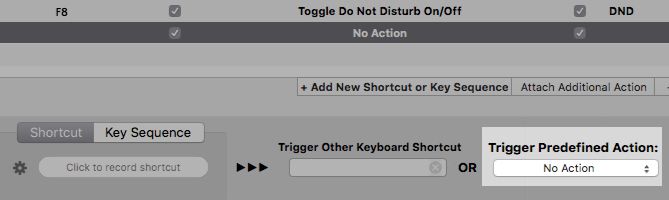
使用第一步中记录的键盘快捷键选择要触发的操作。例如,要截屏,请选择“捕获截屏”或“捕获截屏”,然后在BTT操作中进行编辑。如果这是您要查找的剪贴板,请选择“显示剪贴板/粘贴历史记录”操作。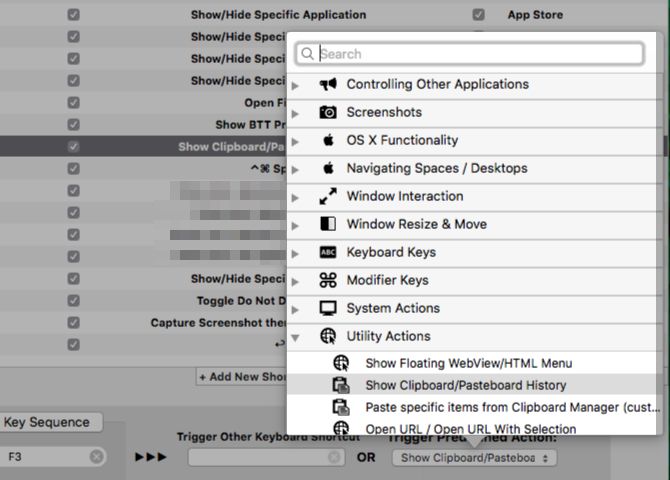
该触发预定义的动作下拉菜单是所有BTT的权力掌握。看看它的内容,您会立即看到BTT的真正用途。
看到此下拉菜单左侧的“触发其他键盘快捷方式”吗?它使您可以使用原始的快捷方式选择来触发另一个键或组合键。如上所述,当您想重新映射键时,此功能非常有用。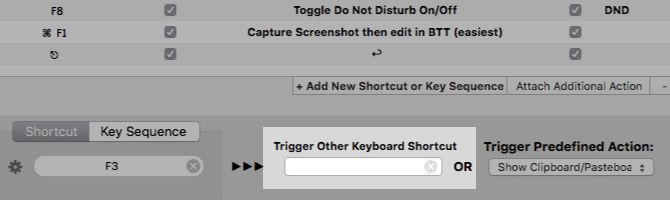
您会发现每种输入类型的界面都遵循类似的模式。因此,一旦您学会了创建自定义键盘快捷键,就可以轻松设置其他形式的输入的快捷键。
默认情况下,BTT快捷方式适用于整个macOS,这就是为什么您会看到侧边栏显示选项Global is selected的原因。如果您想为特定应用创建快捷方式,则首先必须在侧边栏中添加/选择它。
多亏了BTT,您无需像现在一样频繁地在Mac的触控板,键盘和其他输入设备之间进行切换。而且,通过选择的手势和快捷方式,您不太可能忘记它们。
准备好让您的Mac工作流程变得轻松吗?继续尝试45天的BetterTouchTool(也可以通过拉普拉斯网站下载其他 高级Mac应用程序使用。)这是必不可少的应用程序,尤其是如果您在一整天都在Mac上使用或与多台Mac显示器一起使用时,尤其如此。







